Klausimas
Problema: kaip ištaisyti ekrano kampe įstrigusį icn_downloaded?
Darbalaukio kampe įstrigo įvairūs meniu kontekstinio meniu elementai arba icn_downloaded. Tai vyksta ekrano apačioje ir viršuje. Negaliu to susieti su jokiomis programomis ar procesais. Ar galite man padėti arba paaiškinti, kas atsitiko?
Išspręstas atsakymas
Spustelėjus dešinįjį pelės klavišą bet kurioje vietoje, atidaromas kontekstinis meniu, o po to gali atsirasti įvairių gabalų. Kai kurios dalys, pvz., icn_downloaded, įstringa ekrano kampe arba bet kurioje kitoje darbalaukio vietoje. Tai sukelia įvairių vartotojų nusivylimą.[1]
Iššokančiajame lange gali būti įvairių dalykų, pvz., Išeiti, Uždaryti arba skirtingos komandos. icn_downloaded įstrigo ekrano kampe problema gali atsirasti iš niekur arba ypač susijusi su programa, kuri nuolat veikia tuo metu arba fone. Deja, tai pasikartojanti problema, susijusi su darbalaukio „Windows“ tvarkyklės klaida ir grafikos našumu.
Galbūt norėsite kuo greičiau pataisyti ekrano kampe įstrigusį icn_downloaded ir kaltinti Windows naujinimus, kenkėjiškas programas,[2] kitos dažniausios tokių klaidų ar problemų, susijusių su „Windows“ įrenginiais, priežastys. Tačiau tai ne tas atvejis, kai OS naujinimai ar programos gali sukelti problemą.
Likusių failų, procesų valymas, tam tikrų foninių programų pabaiga gali padėti išspręsti ekrano kampe įstrigusią icn_downloaded problemą. Nustatyti iš naujo yra gana paprasta, todėl galite pereiti per užduočių tvarkytuvę ir pakeisti įprastas nuostatas, leidimus. Bet jei tai nepadeda – pereikite prie išvardytų metodų.
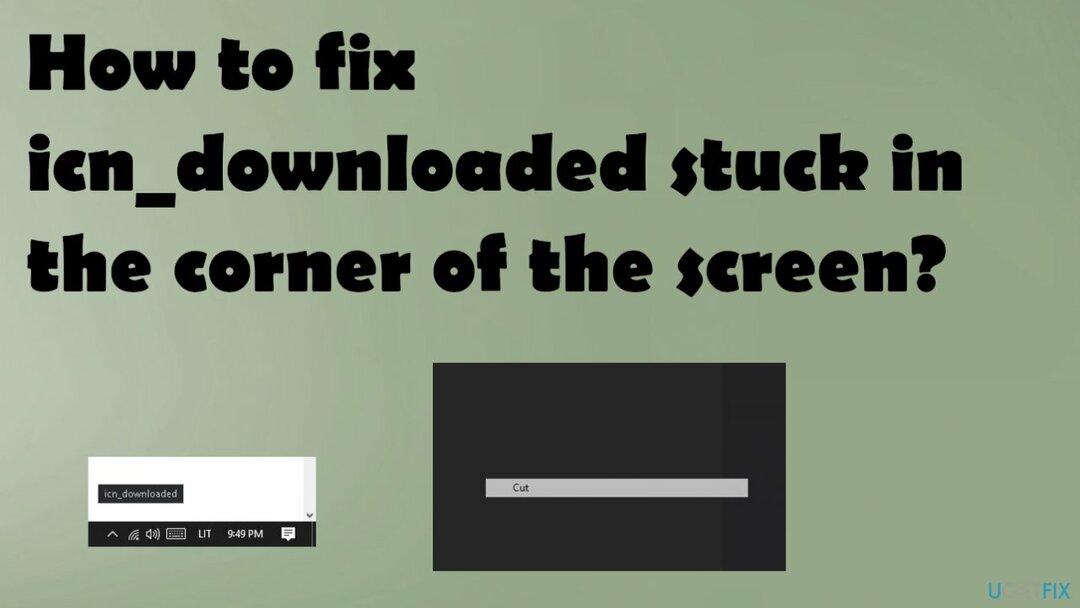
Kaip ištaisyti ekrano kampe įstrigusį icn_downloaded
Norėdami taisyti sugadintą sistemą, turite įsigyti licencijuotą versiją Reimage Reimage.
Kai vartotojai susiduria su tam tikromis ekrane įstrigusiomis dalimis, kai kurie incidentai gali būti susiję su kontekstinio meniu dalimi, langu arba komanda, likusia iš programos ar proceso. Daugeliu atvejų ekrano kampe įstrigusį icn_downloaded galima ištaisyti uždarant tokias programėles kaip Teams ar Skype, Zoom. Kai kurie likę procesai arba netinkamai užbaigti veiksmai gali sukelti ekrane įstrigusias dalis.[3]
Galite pastebėti, kad problema iškyla naudojant programą arba vykdant procesą, todėl visiškai iš naujo paleidus programą ar įrenginį turėtų padėti išspręsti įstrigusių meniu elementų arba konkrečių icn_downloaded problemą. Jei problema kartojasi dėl kitų dalykų, įstrigusių ekrano kampe, gali reikėti pasikliauti keletu sudėtingesnių sprendimų.
Paleiskite kompiuterio optimizavimo priemonę
Norėdami taisyti sugadintą sistemą, turite įsigyti licencijuotą versiją Reimage Reimage.
Sistemos problemas ar netikėtas klaidas, programų gedimus gali sukelti pakeisti failai ar sugadintos sistemos dalys. Gaila, bet ne viską galima padaryti rankiniu būdu. Turėtumėte naudoti kompiuterio optimizavimo programą ar panašų įrankį Reimage„Mac“ skalbimo mašina X9 patikrinti, ar nėra problemų, dėl kurių gali kilti problemų dėl nepageidaujamo turinio ar pakeitimų.
Šios programinės įrangos dalys turėtų nurodyti paveiktus failus, pakeistus arba sugadintus registro įrašus ir problemas, susijusias su kompiuteryje paleistomis programomis. Taip pat galite pasirinkti saugos įrankį, todėl sistema taip pat patikrinama, ar nėra kenkėjiškų programų, tačiau tokios antivirusinės programos nepajėgios išspręsti sistemos problemų ar pataisyti darbui reikalingų failų.
Atnaujinkite „Windows“ OS, kad ištaisytumėte ekrano kampe įstrigusias meniu dalis
Norėdami taisyti sugadintą sistemą, turite įsigyti licencijuotą versiją Reimage Reimage.
- Paspauskite Win + R ir įveskite ms-nustatymai laukelyje Vykdyti.
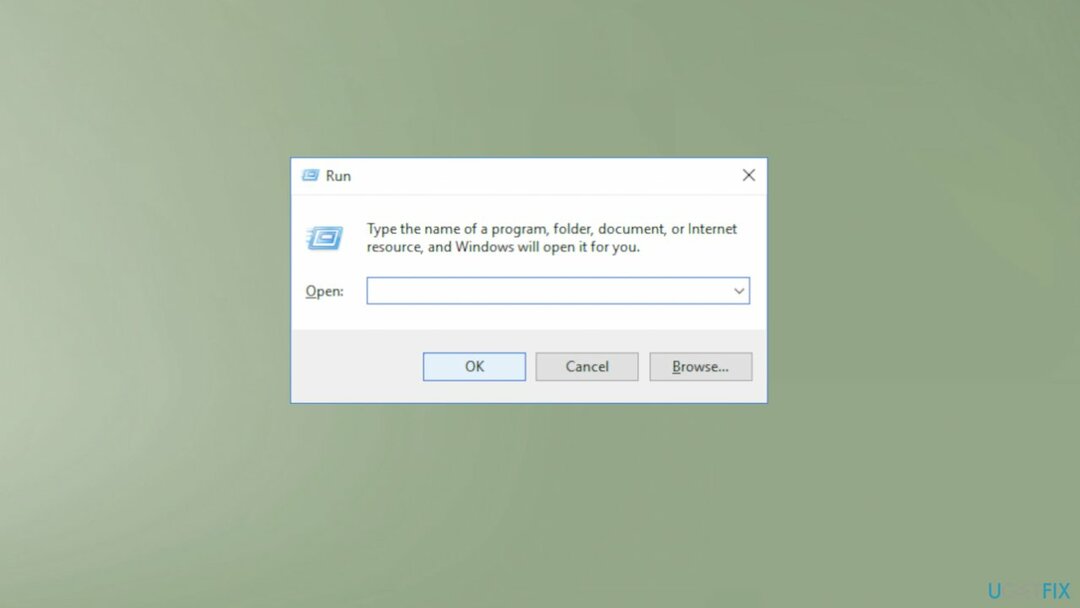
- Pataikė Įeikite.
- Pasirinkite Atnaujinimas ir sauga.
- Tada spustelėkite Windows "naujinimo.
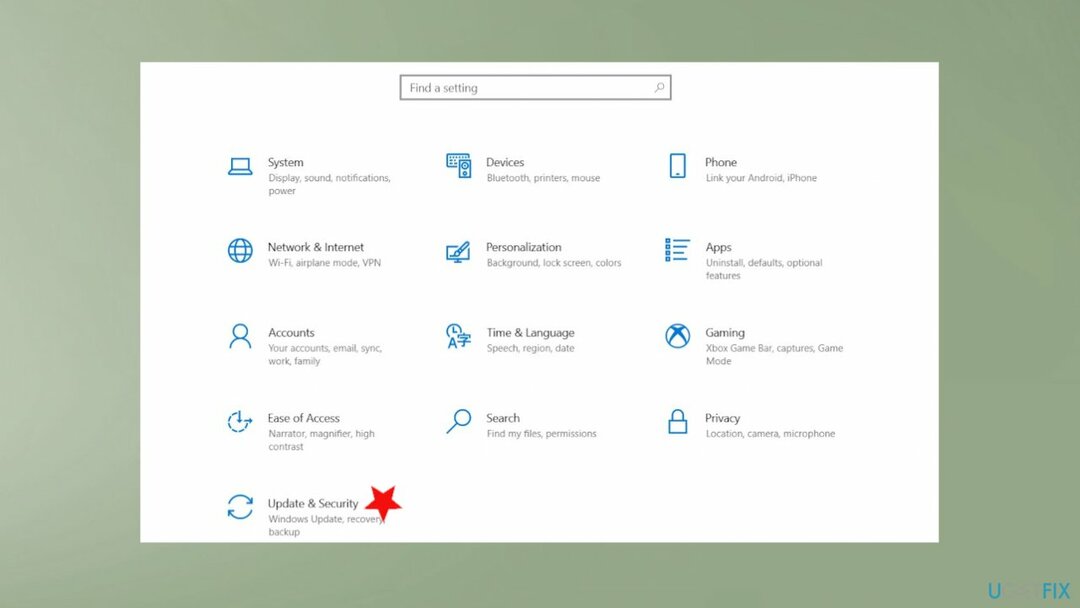
- Spustelėkite Tikrinti, ar yra atnaujinimų ir palaukite, kol „Windows“ atsisiųs ir įdiegs visus naujausius naujinimus.
- Perkrauti kompiuterį ir pažiūrėkite, ar problema išspręsta.
Užbaikite užduotis užduočių tvarkyklėje
Norėdami taisyti sugadintą sistemą, turite įsigyti licencijuotą versiją Reimage Reimage.
- Atviras Užduočių tvarkyklė su greituoju Ctrl + Shift + Esc klavišų kombinaciją arba dešiniuoju pelės klavišu spustelėdami užduočių juostą.
- Raskite visus įtartinus procesus ir spustelėkite Baigti užduotį juos sustabdyti.
Iš naujo nustatykite procesus naudodami komandų eilutę, kad ištaisytumėte icn_downloaded, įstrigusį ekrano kampe
Norėdami taisyti sugadintą sistemą, turite įsigyti licencijuotą versiją Reimage Reimage.
- Atviras Komandinė eilutė per Pradėti.
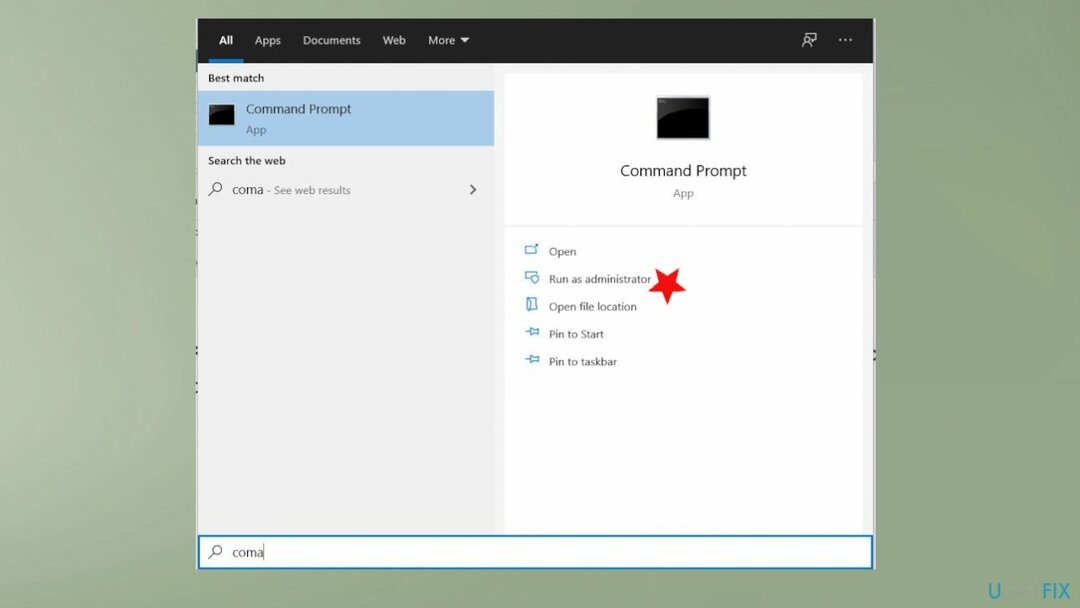
- Paleiskite jį kaip administratorių.
- Tipas t įgūdžių žemyn ir pataikė Įeikite.
- Palaukite proceso.
- Iš naujo paleiskite kompiuterį.
Iš naujo paleiskite darbalaukio langų tvarkyklės seansų tvarkyklę
Norėdami taisyti sugadintą sistemą, turite įsigyti licencijuotą versiją Reimage Reimage.
- Ieškoti Paslaugos.
- Atsidarius langui raskite DWMSM.
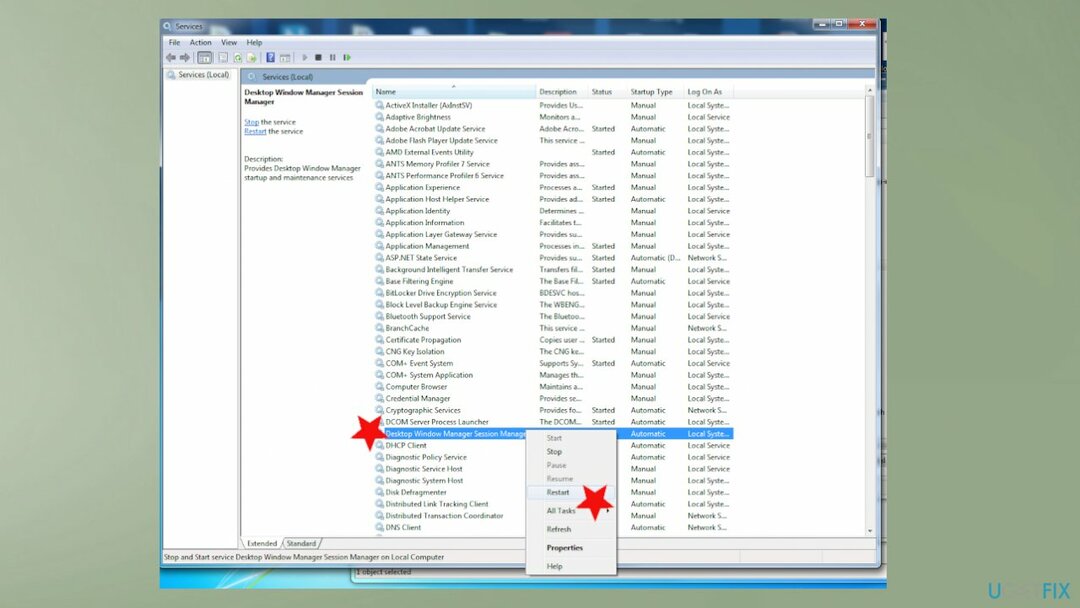
- Dešiniuoju pelės mygtuku spustelėkite jį ir pasirinkite Perkrauti.
Išjungti paleisties elementus
Norėdami taisyti sugadintą sistemą, turite įsigyti licencijuotą versiją Reimage Reimage.
- Paspauskite Ctrl + Shift + Esc atidaryti Užduočių tvarkyklė.
- Eiti į Pradėti skirtukas.
- Dešiniuoju pelės mygtuku spustelėkite programą ir pasirinkite Išjungti.
Iš naujo nustatykite Windows naujinimo komponentus, kad ištaisytumėte ekrano kampe įstrigusį icn_downloaded
Norėdami taisyti sugadintą sistemą, turite įsigyti licencijuotą versiją Reimage Reimage.
- Spustelėkite Win klavišas + X ir pasirinkite Komandinė eilutė (administratorius).
- Išjunkite paslaugas komandų eilutės lange įvesdami toliau pateiktas komandas.
- Paspauskite Įeikite po kiekvieno iš jų:
net stop wuauserv
tinklo stotelė cryptSvc
net stop bitai
tinklo stotelė msiserver
ren C:\\\\Windows\\\\SoftwareDistribution SoftwareDistribution.old
ren C:\\\\Windows\\\\System32\\\\catroot2 Catroot2.old - Kai visos komandos bus įvykdytos, įjunkite Paslaugas įvesdami šias komandas komandų eilutėje.
- Paspauskite Įeikite po kiekvieno:
net start wuauserv
tinklo pradžia cryptSvc
tinklo pradžios bitai
tinklo paleidimo msiserver - Uždarykite komandų eilutės langą ir paleisti iš naujo savo kompiuterį.
Automatiškai ištaisykite klaidas
ugetfix.com komanda stengiasi padaryti viską, kad padėtų vartotojams rasti geriausius sprendimus, kaip pašalinti klaidas. Jei nenorite kovoti su rankinio taisymo būdais, naudokite automatinę programinę įrangą. Visi rekomenduojami produktai buvo išbandyti ir patvirtinti mūsų profesionalų. Įrankiai, kuriuos galite naudoti klaidą ištaisyti, išvardyti toliau:
Pasiūlyti
daryk tai dabar!
Atsisiųskite „Fix“.Laimė
Garantija
daryk tai dabar!
Atsisiųskite „Fix“.Laimė
Garantija
Jei nepavyko ištaisyti klaidos naudojant Reimage, kreipkitės pagalbos į mūsų palaikymo komandą. Praneškite mums visą informaciją, kurią, jūsų manymu, turėtume žinoti apie jūsų problemą.
Šiame patentuotame taisymo procese naudojama 25 milijonų komponentų duomenų bazė, kuri gali pakeisti bet kokį pažeistą ar trūkstamą failą vartotojo kompiuteryje.
Norėdami taisyti sugadintą sistemą, turite įsigyti licencijuotą versiją Reimage kenkėjiškų programų pašalinimo įrankis.

Norėdami likti visiškai anonimiški ir užkirsti kelią IPT ir valdžia nuo šnipinėjimo ant jūsų, turėtumėte įdarbinti Privati interneto prieiga VPN. Tai leis jums prisijungti prie interneto, būdami visiškai anonimiški, šifruodami visą informaciją, užkirs kelią stebėjimo priemonėms, skelbimams ir kenkėjiškam turiniui. Svarbiausia, kad sustabdysite neteisėtą sekimo veiklą, kurią NSA ir kitos vyriausybinės institucijos vykdo už jūsų nugaros.
Bet kuriuo metu naudojantis kompiuteriu gali nutikti nenumatytų aplinkybių: jis gali išsijungti dėl elektros energijos tiekimo nutraukimo, a Gali atsirasti mėlynas mirties ekranas (BSoD) arba atsitiktiniai „Windows“ naujinimai gali atsirasti kompiuteryje, kai išvykote keliems minučių. Dėl to gali būti prarasti mokykliniai darbai, svarbūs dokumentai ir kiti duomenys. Į atsigauti prarastus failus galite naudoti Data Recovery Pro – ji ieško failų, kurie vis dar yra standžiajame diske, kopijų ir greitai jas nuskaito.